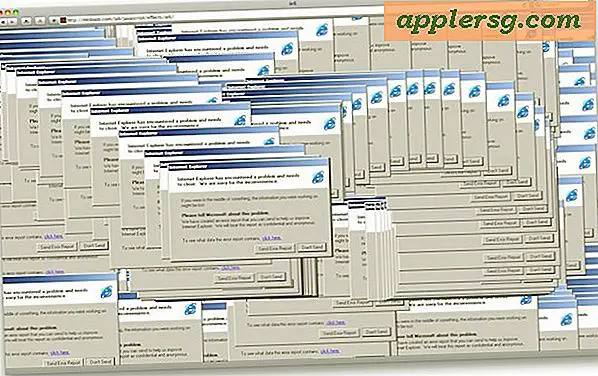Bagaimana Saya Mengunduh DVD Ke Laptop Saya?
Item yang Anda perlukan
DVD yang tidak dilindungi hak cipta
Alat pembaca CD
Mengunduh DVD ke laptop relatif mudah, dan Anda tidak perlu memiliki perangkat lunak DVD khusus untuk melakukannya. File dapat disalin dan diunduh langsung dari lokasi folder file langsung DVD setelah DVD dimasukkan ke komputer. Meskipun proses pengunduhan lengkap bervariasi berdasarkan ukuran file DVD, prosedur sebenarnya tidak rumit.
Masukkan DVD ke dalam kompartemen drive CD-ROM laptop.
Klik tombol "Mulai". Klik tab folder "Komputer" atau "Komputer Saya" (tergantung pada sistem operasi Anda) untuk mengakses Windows Explorer.
Klik kanan tab "Drive DVD (D :)" di bawah bagian "Perangkat dengan Penyimpanan yang Dapat Dilepas" pada layar Windows Explorer.
Pilih opsi "Jelajahi" di menu yang dapat diciutkan yang akan muncul. Jendela baru akan terbuka dan menampilkan semua konten dan file DVD.
Seret mouse Anda ke semua file di jendela baru untuk menyorot setiap file konten DVD. Klik kanan file yang disorot dan pilih tindakan "Salin".
Buka lokasi folder file tempat Anda ingin mengunduh file ke komputer Anda.
Klik kanan di dalam folder dan pilih tindakan "Tempel" untuk mengunduh file DVD ke hard drive laptop Anda. Ketika penaksir waktu pengunduhan yang telah berlalu menghilang, ini akan menjadi indikasi Anda bahwa proses pengunduhan selesai.
Tips
Jika Anda tidak dapat mengunduh DVD dengan langkah-langkah ini, Anda mungkin perlu memasukkan perangkat lunak ripping DVD (lihat Sumberdaya).
Peringatan
Mengunduh DVD ke komputer Anda mungkin agak mudah, tetapi pemutarannya mungkin bermasalah, tergantung pada jenis pemutar media yang Anda miliki. Dalam kebanyakan kasus, file DVD perlu dikonversi agar pemutaran berhasil di komputer. (Lihat Sumberdaya untuk daftar konverter.)
Jika DVD memiliki konten yang dilindungi hak cipta, Anda mungkin tidak dapat mengunduh filenya ke hard drive komputer Anda.